首页
Win10设备读写权限怎么关闭?怎么管理对可移动设备的读写权限呢?
Win10设备读写权限怎么关闭?怎么管理对可移动设备的读写权限呢?
2021-12-28 20:51:11
来源:互联网
作者:admin
现在网络中的病毒非常多,让人防不胜防,所以提高用户的警惕和对电脑做一些保护措施来保护电脑文件是非常重要的。就像我们在电脑中存储重要文件的时候,就需要禁止使用可移动设备减少资料泄露的风险,拒绝移动设备的读写权限就可以了。
具体步骤:
1、打开开始菜单,输入“gpedit.msc”回车打开组策略编辑器。
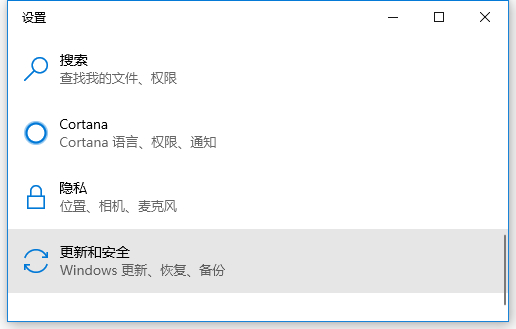
2. 在左侧的窗格中依次找到“计算机配置-管理模板-系统-可移动存储访问”。
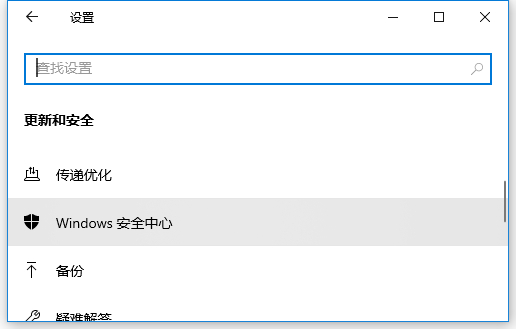
3、在右侧的列表中找到“所有可移动存储类:拒绝所有权限”双击打开。
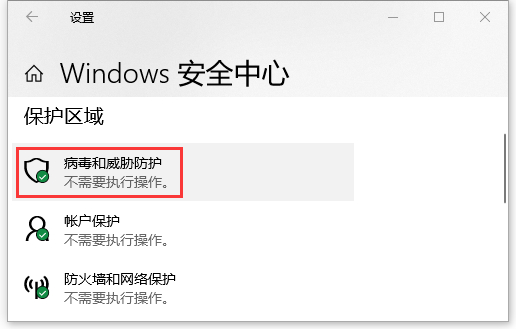
4、修改为“已启用”,这样对于任何可移动存储设备都没有了读写权限。
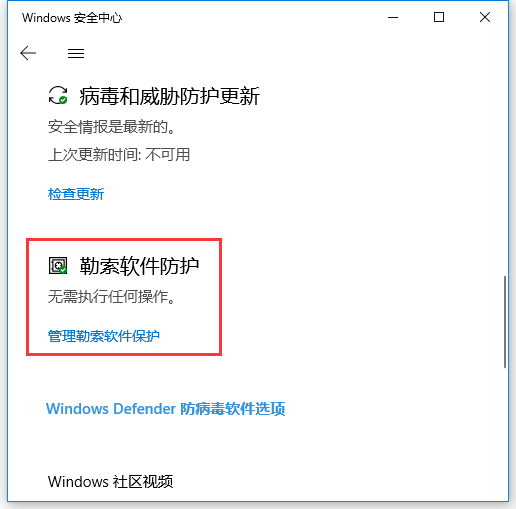
5、如果想要修改某一项权限,也可以从组策略的列表中找到对应项,打开修改为“已启用”即可。
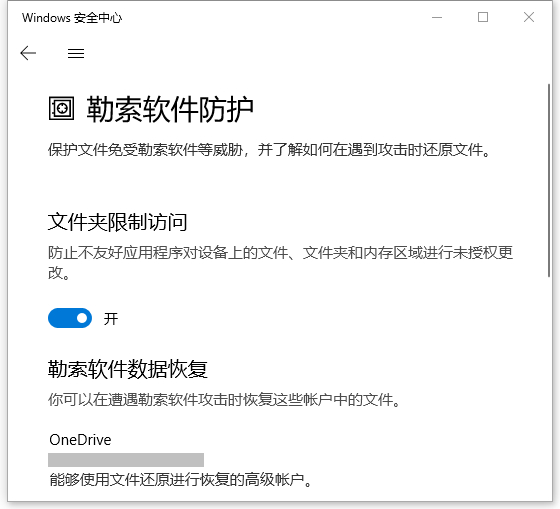
相关文章
- win10时间不准怎么办? 04-04
- Win10管理员Administrator账户开启方法 04-04
- win10蓝屏irql not less or equal教程 03-27
- win10系统总弹出需要新应用打开此ymsgr的解决方法 01-24
- win10待机死机有什么好的处理方法?要怎么解决? 01-21
- win10系统groove播放器无法使用怎么办?win10系统音乐groove无法播放修复教程 01-21
精品游戏
换一批
